**PPT的页面设置在哪里**
在制作演示文稿时,调整PPT的页面设置是一项基础且重要的操作,它直接影响到幻灯片的整体布局和视觉效果。那么,PPT的页面设置究竟在哪里呢?接下来,我们将分点详细阐述。
**一、找到“设计”选项卡**
首先,打开你的PPT软件,并创建一个新的演示文稿或打开一个已有的文件。在PPT的主界面上方,你会看到一排功能选项卡,其中“设计”选项卡是调整页面设置的关键入口。点击它,你会看到一系列与幻灯片设计相关的选项和工具。
**二、进入“页面设置”对话框**
在“设计”选项卡中,你可能不会直接看到“页面设置”的按钮,因为这一功能通常隐藏在更深层的菜单中。不过,不用担心,你可以通过点击选项卡右侧的“幻灯片大小”下拉菜单来找到它。在这个下拉菜单中,除了预设的幻灯片尺寸选项外,还有一个“自定义幻灯片大小”的选项。点击这个选项,就会弹出一个“页面设置”的对话框。
**三、调整页面设置**
在“页面设置”对话框中,你可以对幻灯片的尺寸、方向、宽度、高度等参数进行详细的调整。例如,你可以根据需要选择标准的4:3或宽屏的16:9比例,也可以自定义幻灯片的宽度和高度。此外,你还可以设置幻灯片的方向为横向或纵向,以满足不同的展示需求。
**四、应用并查看效果**
调整完页面设置后,点击“确定”按钮,你的设置就会应用到当前的幻灯片或整个演示文稿中。此时,你可以通过预览功能来查看调整后的效果,确保它符合你的预期。
通过以上步骤,你就可以轻松找到并调整PPT的页面设置了。记住,合理的页面设置不仅能让你的幻灯片看起来更加美观、专业,还能提升观众的观看体验。